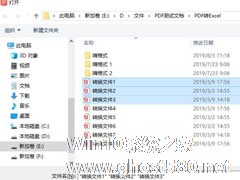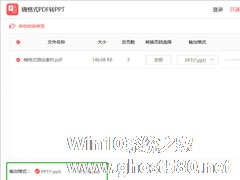-
PDF转PPT怎么转?嗨格式PDF转换器将PDF转换为PPT的方法
- 时间:2024-05-06 17:14:30
大家好,今天Win10系统之家小编给大家分享「PDF转PPT怎么转?嗨格式PDF转换器将PDF转换为PPT的方法」的知识,如果能碰巧解决你现在面临的问题,记得收藏本站或分享给你的好友们哟~,现在开始吧!
由于PDF文件的安全性较高,所以一般只能打开浏览,不能轻易进行编辑,而如果要进行编辑,可以将PDF先转换成可编辑的格式,修改完了再转换回PDF格式。那么,PDF转PPT怎么转呢?下面,我们就一起往下看看嗨格式PDF转换器将PDF转换为PPT的方法。
方法步骤
1、运行嗨格式PDF转换器,点击PDF转文件选项;
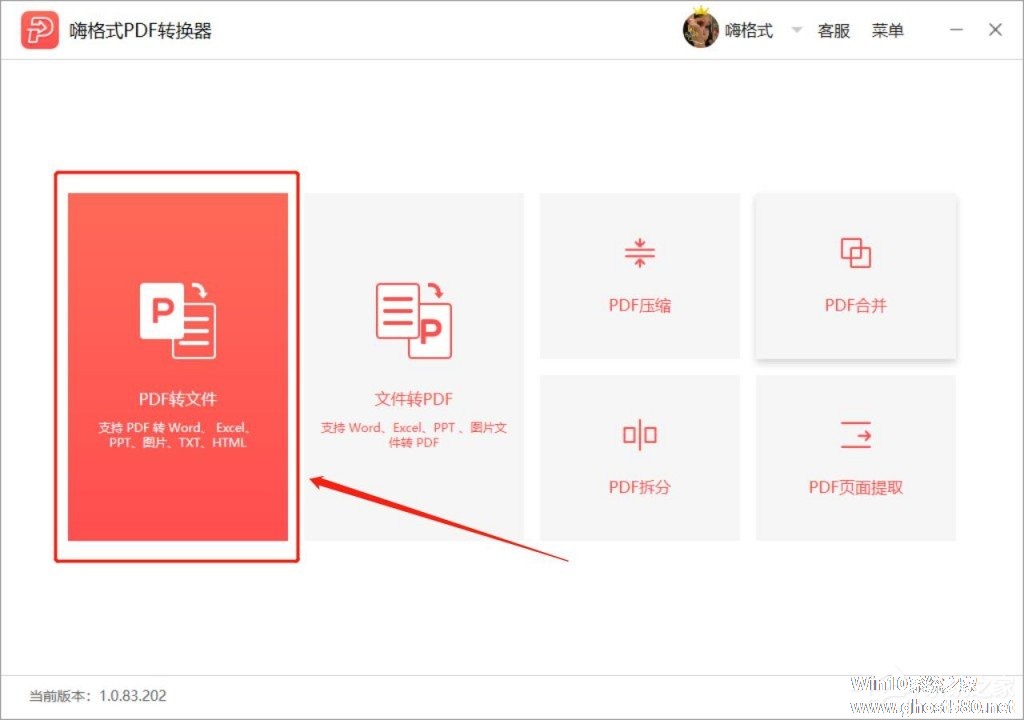
2、点击PDF转文件选项后,会来到文件的转换页面,我们选择PDF转PPT这个转换类型,然后在这个页面完成待转换文件的添加和进行输出相关设置;
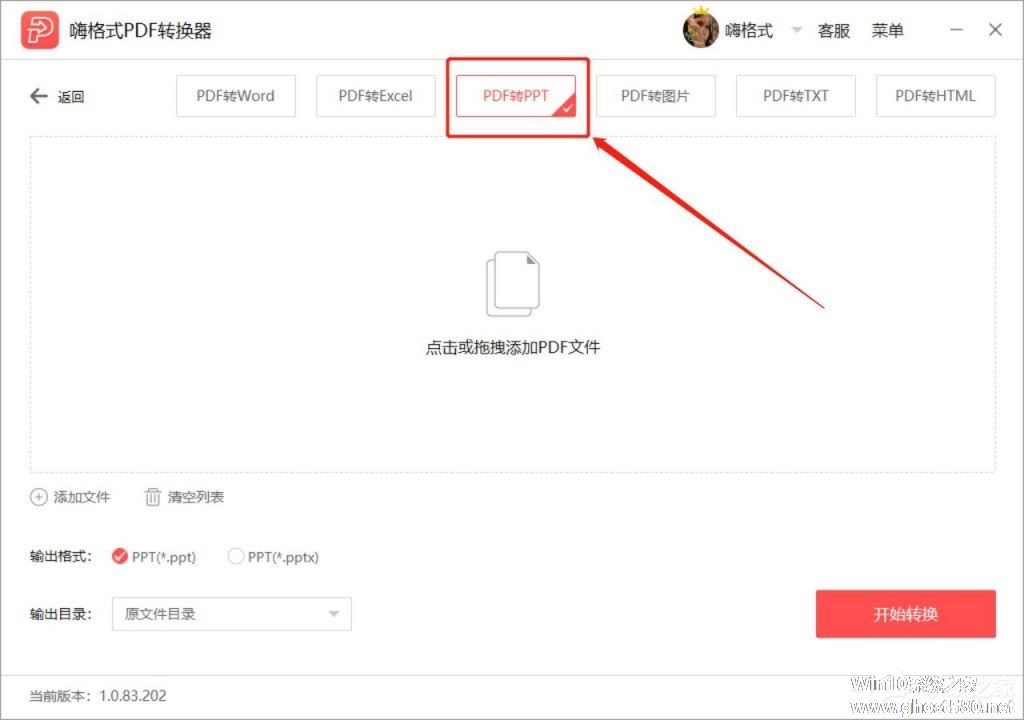
3、添加要转换的PDF文件有不止一种方式,如图所示,点击空白区域或用鼠标拖拽可以快速添加电脑里的PDF文件,当然也可以点击右上角添加文件的按钮来添加;
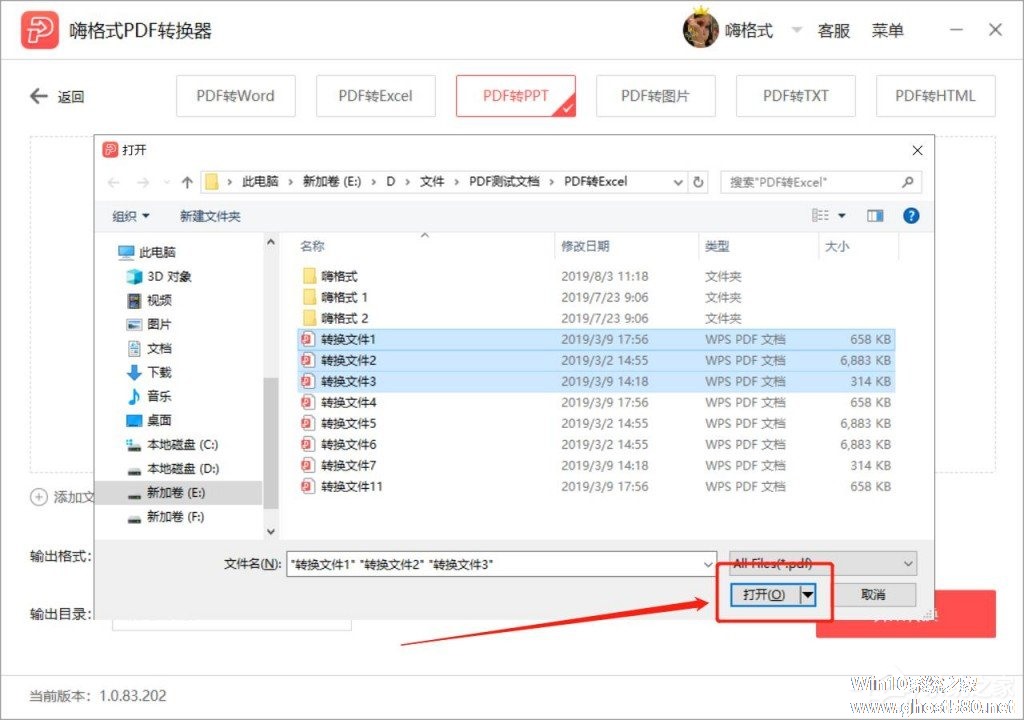
4、添加完文件先别急着转换,我们勾选想要的文件后缀,如pptx,如果希望PPT文件与PDF文件存放在一起,那么直接点击转换按钮就可以了,如果想要更改存放位置可选择自定义目录进行更改。
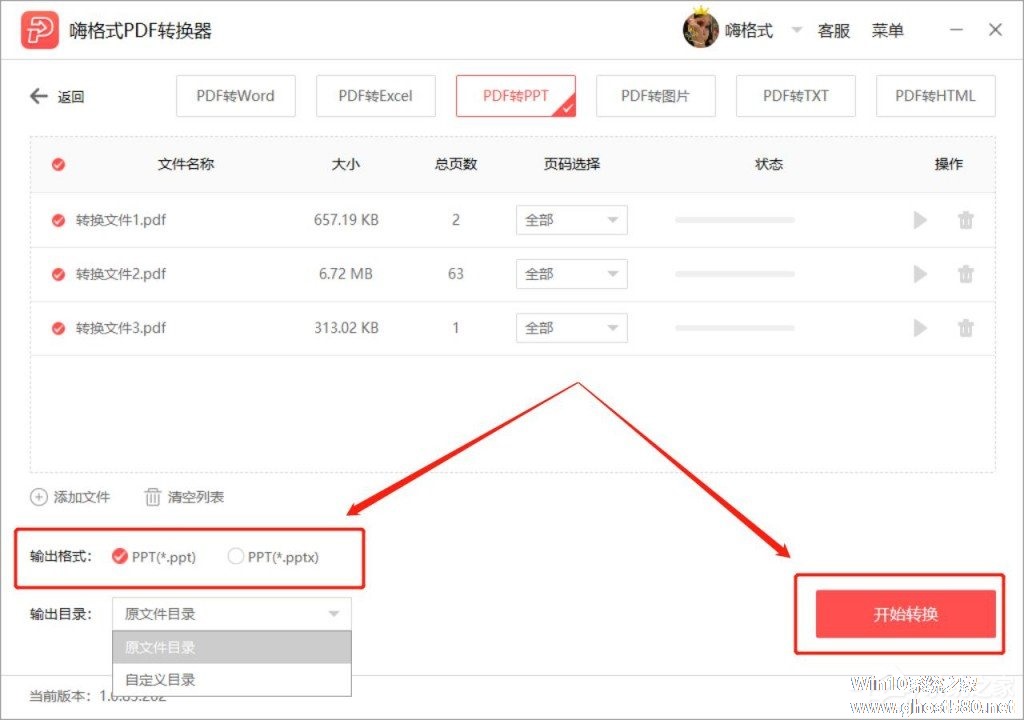
以上就是关于「PDF转PPT怎么转?嗨格式PDF转换器将PDF转换为PPT的方法」的全部内容,本文讲解到这里啦,希望对大家有所帮助。如果你还想了解更多这方面的信息,记得收藏关注本站~
本①文*来源Win10系统之家www.ghost580.net,转载请注明出处!
相关文章
-
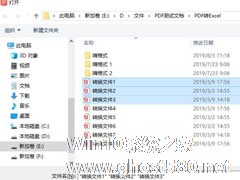
PDF转PPT怎么转?嗨格式PDF转换器将PDF转换为PPT的方法
由于PDF文件的安全性较高,所以一般只能打开浏览,不能轻易进行编辑,而如果要进行编辑,可以将PDF先转换成可编辑的格式,修改完了再转换回PDF格式。那么,PDF转PPT怎么转呢?下面,我们就一起往下看看嗨格式PDF转换器将PDF转换为PPT的方法。
方法步骤
1、运行嗨格式PDF转换器,点击PDF转文件选项;
2、点击PDF转文件选项后,会来到文件... -
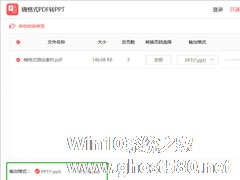
嗨格式PDF转PPT怎么用?嗨格式PDF转PPT使用教程介绍
对于很多在工作上需要经常将PDF文档转换成PPT的用户来讲,拥有一款好用的PDF转PPT工具也就格外重要了。而嗨格式PDF转PPT工具就是这样一款软件,它支持快速转换,同时也支持批量转换。那么,嗨格式PDF转PPT怎么用呢?下面,我们就一起往下看看嗨格式PDF转PPT使用教程介绍吧!
嗨格式PDF转PPT使用教程
一、下载和安装
1、下载
... -

Word怎么转PPT?迅捷PDF转换器轻松搞定Word转PPT
相信大家应该对于迅捷PDF转换器并不陌生吧,你知道Wordy怎么转PPT吗?小编来告诉你,利用迅捷PDF转换器就能轻松搞定Word转PPT了,我们一起往下看看吧。
方法步骤
1、首先运行软件,点击左边的转换选中的【文件转PPT】,然后将要转换的Word文件添加到软件中,支持2007版本的docx格式以及2003版本的doc格式;
2、然后设置右上角... -

相信使用ppt的用户应该不少,最近很多用户想把ppt转pdf格式,那你知道ppt怎么转pdf格式的吗?接下来我们一起往下看看ppt转pdf格式的具体操作方法吧。
方法步骤
1、打开ppt后,点击左上角菜单图标,选择另存为,点击PDF或XPS,
2、选择保存位置,点击发布即可。
以上就是...